Что сделать из старых дисков своими руками
Занавески — это важный и полезный элемент интерьера, с ними уютно и комфортно. Данное изделие присутствует в человеческой жизни еще с древних времен. Они выполняют множество функций: украшают жилище, создают стиль, защищают от дневного света и сквозняков, дарят тепло и т.д.
Штора из дисков
Время не стоит на месте, и дизайн занавесей тоже. Производители из кожи вон лезут, дабы угодить взыскательному клиенту и продать ему товар. Фотографии каталогов поражают разнообразием и богатым выбором. Однако все самое гениальное и интересное можно создать своими руками. И пример тому — шторы из дисков. Хоть они и малофункциональны, зато смотрятся оригинально.
Шторы из дисков в интерьере комнаты
Несмотря на то, что все мы уже давно пользуемся флешками, диски до сих пор залеживаются на полках многих квартир. Возможно и у вас есть неплохой запас ненужных болванок. Только не вздумайте выкидывать. Ведь пластинки могут стать частью интерьера. Шторы из компакт-дисков могут использоваться в интерьере в качестве:
Шторы из компакт-дисков могут использоваться в интерьере в качестве:
- украшения окна;
- перегородки между комнатами либо для зонирования пространства;
- декоративного элемента, при этом она ничего не заслоняет и не разделяет.
Изготовление: пошаговая инструкция
Процесс изготовления довольно прост, здесь не требуются специальные знания и навыки. И если вам уже приходилось иметь дело с дрелью, то можете прямо сейчас сделать шторы из дисков своими руками.
Но прежде определите место, где расположится будущая занавеска, от этого зависит дизайн, размерность и количество материала.
Для окна подойдет статичная штора, в которой диски будут соединены друг с другом с 4 сторон. Она может быть, как длинной и короткой, так и разноразмерной, где длинные и короткие подвески расположены в хаотичном порядке либо по диагонали.
Дизайн занавески из пластинок зависит от вашей фантазии. Прежде чем вы перейдете к созданию шторы, давайте посчитаем, сколько пластинок нам потребуется для работы, ведь будет обидно, если в процессе изготовления вдруг окажется, что нам не хватает дисков.
- Измеряем длину и ширину двери либо окна, для которого предназначена будущая занавеска.
- Исходя из того, что диаметр диска равняется 12 см, считаем, сколько таких пластинок поместится в ширину проема. Не забудьте про припуски на зазоры между рядками. Если ширина проема 1 метр, то в него свободно войдут 7 подвесок с дисками (7 штук*12 (диаметр)=84 см+16 см на зазоры.
- В соответствии с предыдущими расчетами высчитываем длину подвесок, за основу берем высоту желаемой шторки, допустим, нам потребуется 9 дисков на один ряд. 9*7=63 компакт-диска в общем.
Крепление дисков
Подбор материалов и инструментов
Итак, для работы нам понадобятся следующие инструменты и материалы:
- Старые диски, при этом нам совершенно не важно, что там: фото, видео либо музыка, ведь на внешнем виде это никак не сказывается. Важно, чтобы они были без сколов, трещин и прочих видимых дефектов. Если с количеством вы уже определились, то наш вам совет: приготовьте диски с запасом, поскольку в процессе работы пластинку можно испортить, и она уже будет не пригодна для дальнейшего использования в качестве декора.

- Скрепки. Они потребуются для соединения компакт-дисков между собой. Чтобы занавеска не топорщилась и смотрелась как цельное полотно, диски нужно соединять с четырех сторон: сначала по длине, а после в ширину с соседними подвесками. Со скрепками шторка получится прочной, использование атласной ленты позволит создать нежный и романтичный вариант. Если у вас нет скрепок и ленты, можно взять прочную нить.
- Дрель и сверло маленького размера. Чтобы диаметр отверстия в диске был не сильно заметен для глаз.
- Крючки либо канцелярские скрепки, чтобы закрепить занавеску к карнизу.
Подготовка дисков
Прежде чем сделать шторы из старых дисков своими руками, подготовьте пластинки, протрите и разделите по цвету. Если лицевая сторона компакт-дисков разнится по цвету, то при составлении шторы их можно разложить в сумбурном либо в шахматном порядке.
Надписи, сделанные маркером, следует стереть. Это делается обычной мягкой ветошью и солнцезащитной мазью.
Нанесите средство на диск, равномерно распределите по маркеру и протрите тряпкой. Если в первый раз не поможет, повторите процедуру снова.
Если на пластинках красуются царапины, то они не пригодны для декорирования. Правда можно попробовать восстановить. Для этого потребуется технический вазелин. Обильно наносим маслянистое средство на диск, оставляем в таком положении на несколько секунд после чего хорошенько протираем. Зачастую этих манипуляций хватает для того чтобы не только внешне восстановить пластинку, но и получить возможность прочесть на компьютере, восстановить фотографии либо музыку.
Сборка шторы
- Прежде чем сделать из дисков шторы, нужно определить размер. Затем раскладываем пластинки в определённом порядке. Далее берем маркер и намечаем места под дырки. Число на каждом компакт-диске может быть разным. Это зависит от того, где располагается пластинка: если в середине композиции, то делаем 4 отверстия, если сбоку, то 2.

- После того как мы наметили отверстия, берем дрель и устанавливаем сверло. Выкладываем пластинки на деревянную планку и сверлим. Работать с дрелью нужно аккуратно. Компакт-диск – это хрупкая вещь, которая под воздействием силы моет деформироваться.
- Берем скрепки либо ленту и соединяем пластинки. Занавески нужно составлять постепенно, не торопясь. Сначала соединяем пластинки в подвески, а уже потом в цельное полотнище. Прямоугольная форма — это не единственный возможный вариант для шторки. Она будет привлекательно смотреться, если сделать ее диагональной, треугольной либо ступенчатой.
Когда будете вешать занавеску, то старайтесь обратить зеркальной частью в сторону комнаты. При свете она будет смотреться интересно и игриво.
httpv://youtu.be/Bv9o706Tn0I
Штора из дисков своими руками – это оригинальный декоративный элемент. Она переливается и озаряет комнату новыми красками. Избавляет мрачный интерьер от хмурости, дарит радость и позитивные эмоции.
Узнаем что можно сделать из дисков – вторая жизнь старых вещей
Современные технологии развиваются со скоростью звука. Еще пару десятков лет назад население земного шара вовсю пользовалось виниловыми пластинками, наслаждаясь записями любимых песен, сказок и опер. Потом их сменили магнитофонные кассеты с лентой. Тогда же появились и первые видеокассеты. Сейчас же люди не знают, что делать с компакт-дисками. Многочисленные «болванки» теперь без всякого дела пылятся в шкафах, папках и тумбочках. Что можно сделать из дисков, которые были повреждены и стали нечитаемыми?
Поделки из компакт-дисков – широко распространенное хобби по всему миру. Ведь если у человека есть немного времени, то даже отжившим свое вещам можно подарить второе дыхание.
Самой простой идеей для использования старых, никому не нужных дисков является применение их в качестве подставок под чашки. Для того чтобы они получились более интересными и оригинальными, компакты можно разрисовать акриловыми красками.
Оригинальные занавески – вот что можно сделать из дисков. Для этого достаточно иметь в наличии иголку и проволоку. С помощью нагретой на огне иголки создаются отверстия в диске, которые затем соединяются проволокой с отверстиями в других дисках.
Подарить вторую, более долговечную, жизнь дискам можно, используя их как элемент декора интерьера. Например, у меня на стене в гостиной висят такие разрисованные диски.
Вот еще вариант оформления.
Что можно сделать из дисков – так это порезать их на множество маленьких кусочков. Резонным вопросом будет – зачем? А цель такова:
1. С помощью отражающей стороны старого компакта можно создать восхитительный диско-шар, который украсит любое помещение.
2. Украшенная кусочками зеркальной стороны дисков рамочка для фотографий будет смотреться просто великолепно.
3. Таким же образом можно украсить и любую картонную коробочку, придав ей оригинальный вид.
В настоящее время популярной идеей использования старых дисков является применение их в качестве основы для часов. Проявив немного фантазии, можно создать поистине удивительный шедевр.
Проявив немного фантазии, можно создать поистине удивительный шедевр.
Создание оригинальной стойки для украшений, в частности, для сережек – вот еще одна идея того, что можно сделать из дисков. С помощью горячей иголки делаем в дисках отверстия: в них будут вставляться серьги. Далее, используя металлический или деревянный стержень, крепим диски на небольшом расстоянии друг от друга. Вуаля! Подставка для сережек готова.
Отслужившие свой срок компакт-диски могут стать основой для создания светильников, ночников и подсвечников.
Поделки из старых дисков широко применяются в новогодней тематике: расписными и украшенными компактами можно украсить елку и входную дверь.
Хобби – это любимое увлечение человека, то, что дает ему способность расслабиться, почувствовать себя уютно и комфортно, то, без чего он не может ощутить гармонию и самодостаточность. Иногда хобби – это еще более интересное для человека занятие, чем его работа. Так почему бы переделку компакт-дисков или любых других, никому не нужных, вещей не отнести к такому занятию? Ведь это тоже творчество! И именно оно так часто помогает нам улыбнуться.
Что можно сделать из старых автомобильных дисков
Автомобильные диски не только удерживают покрышки и обеспечивают возможность движения для автомобиля, но и являются частью его внешнего вида, поэтому к ним предъявляют очень высокие требования. В случае малейшего отклонения диски заменяют, ведь стоимость новой детали не идет ни в какое сравнение с теми затратами, на которые вы пойдете, чтобы устранить последствия аварии из-за дефекта диска. Далее мы расскажем, как можно дать вторую жизнь этим автодеталям и что можно сделать из них.
Обработка дисков
Диски бывают различных видов, однако наиболее популярны:
- стальные штампованные и кованые;
- легкосплавные литые и кованые;
- титановые литые и кованые.
Первые можно без всяких проблем резать автогеном или плазморезом, сваривать инвертором и чистить пескоструйным аппаратом. Вторые можно резать и чистить любыми способами, однако для сварки придется использовать полуавтомат с аргоновым баллоном.
Для очистки любых дисков лучше всего подходит пескоструйный пистолет с воздушным компрессором и просеянным песком. Не стоит чистить поверхность металла растворителями, потому что они даже краску не могут полностью убрать, оставляя масляные следы и, тем более, не справятся с ржавчиной. Еще одно преимущество пескоструйного аппарата в том, что после обработки им поверхность диска становится идеально чистой и не требует обезжиривания перед покраской. При работе с пескоструем обязательно используйте защитную экипировку, включая очки и респиратор.
Для сварки стальных дисков подойдет любой мощный инвертор, способный работать с электродами 5 мм и выдающий до 200 ампер рабочего тока. Однако многие используют электроды диаметром 2–3 мм и гораздо меньший ток, ведь сварной шов не подвергается максимальным нагрузкам.
Что можно сделать
Вот краткий список того, что можно сделать из старых колесных дисков:
- раковину;
- барный стул;
- вазон;
- печь;
- мангал для барбекю;
- барабан для шланга;
- журнальный столик.
Лучше всего для создания раковины подходят легкосплавные диски, однако можно использовать и штампованные. Чтобы сделать раковину, очистите металл от краски и ржавчины, затем заварите все отверстия кроме центрального на наружной стороне. Для максимального эффекта вваривайте заплатки так, чтобы они образовали ровную поверхность с внутренней частью всей детали. Затем сначала болгаркой, затем вручную зачистите и отполируйте внутреннюю сторону диска до зеркального блеска. Вставьте заготовку раковины в приготовленную для нее тумбу и установите сифон. Кран можно установить, как на месте соска, так и на тумбе, кому как больше нравится. Раковину из стали желательно покрыть порошковой краской или гальванически нанести на нее любой защитный металл, например, цинк.
Барный стул
Существует множество способов сделать барный стул, однако для любого из них потребуется минимум три очищенных пескоструйным аппаратом колесных диска. Кроме того, потребуется круглое сиденье от настоящего барного стула, которое можно как купить, так и сделать самостоятельно.
Вазон
Чтобы сделать вазон, достаточно повернуть очищенный от краски и ржавчины колесный диск лицом в низ, установить на землю и заполнить грунтом. Если вас не устраивает его естественный цвет и, вы хотите защитить металл от ржавчины (актуально только для штамповки), то покройте его порошковой или любой другой краской, подходящей для металла и наружных работ.
Печь
Для этого желательно использовать кованые или штампованные стальные диски, ведь легкосплавные боятся сильного нагрева, а титановым можно найти и более достойное применение. Чтобы сделать печь, нужно поставить друг на друга два стальных диска, повернув их друг ко другу внутренними сторонами и проварить по месту соединения, затем вырезать отверстие для закладки дров. Готовую печь нужно будет ставить на кирпичи или камни, чтобы воздух без проблем мог проходить между ее нижним краем и землей. Если в наружных бортах обоих дисков прорезать несколько отверстий, то печь можно будет ставить прямо на землю, а непосредственно на нее устанавливать кастрюлю или сковородку.
Готовую печь нужно будет ставить на кирпичи или камни, чтобы воздух без проблем мог проходить между ее нижним краем и землей. Если в наружных бортах обоих дисков прорезать несколько отверстий, то печь можно будет ставить прямо на землю, а непосредственно на нее устанавливать кастрюлю или сковородку.
Мангал для барбекю
Чтобы сделать мангал потребуется очищенный диск и соответствующая ему по форме решетка из стального прута диаметром 7–10 мм. К наружной части диска приварите ножки подходящей длины, чтобы было удобней работать с мангалом, а к внутренней приварите самые простые петли для решетки, их можно сделать из прутка и трубки.
Журнальный столик
Для изготовления столика нужны литой или кованый легкосплавной диск с красивым рисунком спиц и круглое стекло толщиной 10 и больше мм. Диск положите на стол лицевой стороной наверх и с помощью специального клея. Если у вас есть только обычный суперклей, то положите стекло на диск и маркером обведите его контур по наружной стороне стекла. Затем обезжирьте места контакта на металле и обратной стороне стекла любой спиртосодержащей жидкостью.
Затем обезжирьте места контакта на металле и обратной стороне стекла любой спиртосодержащей жидкостью.
После высыхания спирта быстро нанесите клей на поверхность металла в зоне контакта и на обратной стороне стекла, причем оба клеевых слоя должны быть шириной 2–3 мм и полностью симметричны. Сразу же слегка посыпьте клей на стекле пищевой содой и установите стекло на место, слегка прижав его. Поскольку у вас будет лишь одна попытка, то рекомендуем тщательно отработать эту операцию до нанесения клея. В последнюю очередь удалите следы маркера с наружной стороны стекла.
Поделка из дисков своими 🥝 руками пошагово
Следуя четким и понятным пошаговым инструкциям с фото, вы узнаете, как создавать поделки из дисков своими руками. Вы узнаете, что можно сделать из старых дисков и подручных материалов и на личном опыте сможете убедиться, что даже ненужные вещи могут превратиться в отличные украшения для интерьера. Такие поделки можно с легкостью изготовить вместе с детьми самого разного возраста.
Содержание материала
Декоративная ваза
Инструменты и материалы
- 16 старых DVD дисков.
- Акриловый лак.
- Акриловая краска.
- Канцелярский нож или ножницы
- Картонная втулка от туалетной бумаги.
- Горячий клей.
- Картон.
- Кисточка.
- Самоклеящиеся стразы.
Пошаговое изготовление
- Для начала нам понадобится картонная втулка от туалетной бумаги или бумажных полотенец. С помощью акриловой краски окрашиваем втулку в нужный цвет. Даем высохнуть. Вырезаем из картона круг размером с диаметр втулки. Окрашиваем и даем высохнуть. Далее покрываем втулку акриловым лаком и оставляем ее до полного высыхания.
- После это разрезаем двд диски на три части: прямоугольную середину и две полукруглые части. Важно, чтобы полукруглые части были одинакового размера.
- Затем с помощью горячего клея склеиваем 2 полукруглые части диска цветной стороной наружу.
- Наносим горячий клей по краю втулки и приклеиваем к ней вырезанный и окрашенный круг.
 Это и будет дно нашей поделки. Подготовленные части диска наклеиваем на втулку, формируя красивый шар.
Это и будет дно нашей поделки. Подготовленные части диска наклеиваем на втулку, формируя красивый шар. - Полукруглый край дисков украшаем с помощью стразов. Такая вазочка станет отличным подарком на Новый год и будет смотреться весьма уместно возле компьютера.
Видеоинструкция
Автор этого видео подробно показывает, как создавать поделки из старых дисков, которые можно использовать в качестве декоративной вазочки или подставки для канцелярских принадлежностей.
Панно
Инструменты и материалы
- Деревянная основа для панно.
- Малярский скотч.
- Спрей-краска
- Картон.
- Диски.
- Золотистая бумага с блестками.
- Клей-секунда.
- Кисточка.
- Черная акриловая краска.
- 3D клей с блестками.
Пошаговое изготовление
- Для начала вам потребуется найти деревянную основу для панно.
 В качестве такой основы отлично подойдет небольшой кусок материала для корпусной мебели или просто ровная деревянная плита с нанесенным покрытием. Отступив немного от края, наклеиваем по периметру основы тонкий малярский скотч. В результате должен получиться прямоугольник из скотча.
В качестве такой основы отлично подойдет небольшой кусок материала для корпусной мебели или просто ровная деревянная плита с нанесенным покрытием. Отступив немного от края, наклеиваем по периметру основы тонкий малярский скотч. В результате должен получиться прямоугольник из скотча. - Внутри первого прямоугольника наклеиваем второй, меньшего размера. Таким образом наклеиваем еще несколько прямоугольников, двигаясь к центру.
- Затем покрываем основу краской нужного цвета. Лучше использовать спрей-краску в баллончике. Даем краске полностью высохнуть, а затем снимаем малярский скотч.
- Далее рисуем на картоне шаблон лепестка, прикладываем к диску и вырезаем.
- После этого вырезаем из золотистой бумаги с блестками лепестки меньшего размера и приклеиваем их вырезанному из диска лепестку.
- Выкладываем на основе цветочки или получившихся лепестков. Равномерно распределяем и приклеиваем.
- Затем с помощью черной акриловой краски прорисовываем контур, серединку и украшения к цветкам.

- Далее черный контур украшаем с помощью 3D клея с блестками. Лучше всего здесь подойдет золотистый и серебристый клей.
- Вырезаем 2 небольших круга из золотистой бумаги и клеим в центр цветков. Даем полностью высохнуть.
Видеоинструкция
В этом видео вы найдете пошаговые подсказки, которые помогут вам сделать из ненужных компьютерных CD дисков изумительное панно на стену. Автор подробно показывает каждый подготовительный этап и наглядно демонстрирует конечный результат.
Подставка для салфеток
Инструменты и материалы
- Ненужные диски.
- Ножницы.
- Горячий клей.
- Картон.
- Желтая блестящая бумага.
- Зеленая блестящая бумага.
- Цветная бумага.
- Черный маркер.
Пошаговое изготовление
- Для начала отрезаем один край от двух дисков.

- Далее вырезаем небольшой прямоугольник из картона.
- С помощью горячего клея приклеиваем прямоугольник к дискам.
- Внешнюю сторону дисков наклеиваем на желтую блестящую бумагу и обрезаем лишнее.
- Далее тонкими полосками этой же бумаги украшаем все места стыков.
- Дно поделки закрываем цветной бумагой.
- Далее из картона вырезаем два листика, похожих на листья ананаса.
- Затем обклеиваем их зеленой блестящей бумагой и также закрываем все стыки. Тыльную сторону листьев закрываем цветной бумагой.
- Получившиеся листья приклеиваем к дискам.
- С помощью черного маркера рисуем на желтой бумаге небольшие галочки, имитируя поверхность ананаса. При определенном участии взрослых такая поделка может быть интересной для детей разных возрастов, начиная от детского сада.
Видеоинструкция
В этом видео вы найдете подробный мастер-класс по созданию подставки для салфеток в виде ананаса. Автор подробно показывает каждый этап создания и демонстрирует, что получится в итоге.
Автор подробно показывает каждый этап создания и демонстрирует, что получится в итоге.
Итак, теперь вы знаете, что можно сделать из дисков своими руками. А вы уже когда-нибудь создавали поделки из сд дисков? А знаете ли, что из них часто делают новогодние игрушки или что старые диски иногда используют в качестве украшения подарочной коробки? Понравилось ли вам оформление этих вещиц? Поделитесь своими мыслями в комментариях.
Что можно сделать из старых компакт-дисков
С появлением музыкальных приложений многие меломаны задались вопросом: что можно сделать из ставших ненужными CD дисков? К счастью, вариантов использования у этих музыкальных носителей гораздо больше, чем у компакт-кассет. Например, старые диски могут послужить прекрасным материалом для любителей рукоделия и лайфхаков.
Технический прогресс безжалостен. Еще недавно мы не представляли свою жизнь без какого-либо предмета, а уже сегодня он навсегда отправляется в небытие, а именно, на дальнюю полку антресоли, уступая место свежеразработанной новинке. Но не рекомендуем вам спешить: некоторые вещи могут обрести вторую жизнь в новой интерпретации. И если у вас дома накопилась внушительная коллекция старых компакт-дисков, предлагаем стряхнуть с нее пыль и включиться в творческий процесс.
Еще недавно мы не представляли свою жизнь без какого-либо предмета, а уже сегодня он навсегда отправляется в небытие, а именно, на дальнюю полку антресоли, уступая место свежеразработанной новинке. Но не рекомендуем вам спешить: некоторые вещи могут обрести вторую жизнь в новой интерпретации. И если у вас дома накопилась внушительная коллекция старых компакт-дисков, предлагаем стряхнуть с нее пыль и включиться в творческий процесс.
Что можно сделать из старых дисков: изготавливаем воротник на блузку
Отправьте классическую белую блузку с воротником из офисного гардероба в вечерний с помощью небольшого апгрейда. Для этого вам понадобятся садовые ножницы, клей и старый диск (исполнителя можете выбрать на свое усмотрение).
С помощью ножниц аккуратно разрезаем поверхность диска на небольшие треугольники разного размера и смазываем клеем ту сторону, на которой было написано имя певца или название фильма. Приклеиваем треугольники на воротничок зеркальной поверхностью наружу, имитируя мозаичную кладку.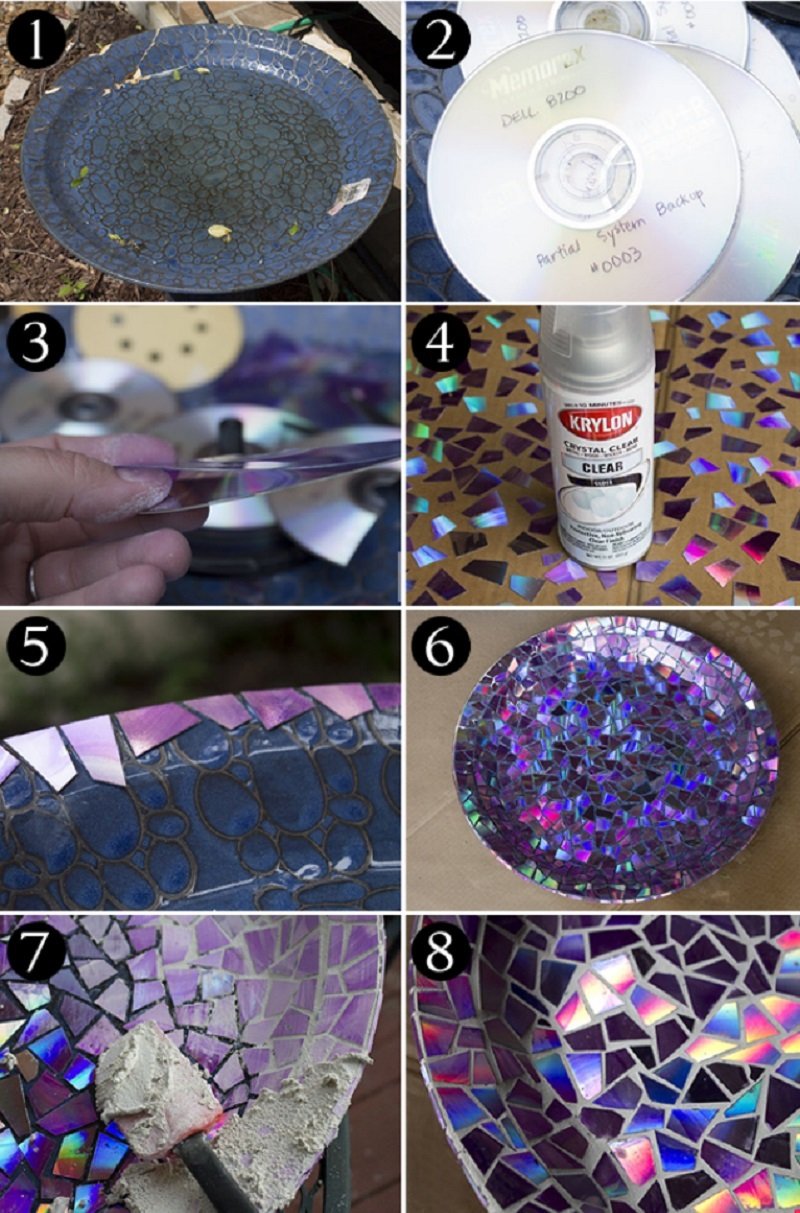 Ждем пару часов, пока клей высохнет, и примеряем обновку.
Ждем пару часов, пока клей высохнет, и примеряем обновку.
Поделки из дисков своими руками: сверкающий подсвечник
Вышедшие из использования диски могут найти свое место в декоре помещения, главное — применить фантазию! Для изготовления декоративного подсвечника вам понадобятся: прозрачные бусины или камни, диаметр которых будет около 1 см, универсальный клей, ну и, конечно, компакт-диск. По краю зеркальной поверхности диска приклеиваем одну за другой бусины, двигаясь по кругу.
Когда первый круг замкнется, следующий клеим на него так, чтобы каждая бусина верхнего яруса попадала в проем между нижними двумя. Таким образом, у нас получается цилиндр из бусин, дном которого является диск. Обратите внимание: перед подклеиванием каждого нового ряда даем предыдущему немного времени на подсыхание. Когда высота цилиндра достигнет четырех рядов, заканчиваем работу, ждем, пока клей окончательно высохнет, затем помещаем внутрь цилиндра небольшую свечку. Поверхность диска и переливы бусин рассеивают свет пламени, благодаря чему ваш рукодельный подсвечник наполнит помещение теплом и уютом.
Что можно сделать из компакт дисков: елочные украшения к празднику
Вы решили вспомнить добрую традицию и изготовить елочные украшения всей семьей? Благодаря использованию старых дисков в вашей копилке самодельных елочных игрушек появится что-то кроме змейки из колечек цветной бумаги. Изготовить украшение не составит труда: возьмите старые елочные шарики с однотонной поверхностью, которым давно находится место лишь с обратной стороны елки, универсальный клей, садовые ножницы и компакт-диск.
Действуем по той же схеме, что и при изготовлении воротника: разрезаем компакт диск на треугольники и обклеиваем ими поверхность шара на манер мозаики. Если получившаяся игрушка кажется вам недостаточно нарядной, перед приклеиванием кусочков диска можете натянуть на шар какую-нибудь блестящую ткань.
Поделки из CD дисков: рама для зеркала своими руками
Фрагменты отражающей стороны компакт-диска послужат прекрасным обрамлением для не очень крупного зеркала. Набор для рукоделия выглядит следующим образом: универсальный клей, садовые ножницы, рамка, соответствующая размерам зеркала, баллон краски (лучше всего подойдет серебрянка) и, собственно, диски. Для начала заранее подготовим раму: покрываем ее серебрянкой и даем высохнуть.
Набор для рукоделия выглядит следующим образом: универсальный клей, садовые ножницы, рамка, соответствующая размерам зеркала, баллон краски (лучше всего подойдет серебрянка) и, собственно, диски. Для начала заранее подготовим раму: покрываем ее серебрянкой и даем высохнуть.
На этот раз поверхность диска можно нарезать не треугольниками, а в виде хаотичных фигур. Получить такие кусочки можно, просто сломав диск, но будьте осторожны. Обклеиваем лицевую сторону изделия фрагментами диска зеркальной поверхностью наружу, имитируя мозаичную кладку, ждем, пока клей высохнет, и вставляем в готовую раму зеркало. По такому же принципу вы можете сделать рамку для фото или выложить дисковой мозаикой поверхность застекленной двери.
Поделки своими руками: разнообразные светильники из дисков.
Пожалуй, это самый сложный вариант поделки из дисков своими руками. Но если коллекция музыки и фильмов на данных носителях у вас была очень большая, а свободного времени еще больше, то советуем попробовать изготовить из нее необычный абажур.
Если вы хотите сделать сложную, замысловатую конструкцию, которая с первого взгляда будет приковывать всеобщее внимание, то для начала следует изготовить проволочный каркас. Диски нанизываются на каркас в том порядке, который вы выберите сами. Сразу оговоримся, что чем сложнее и эффектнее конструкция, тем больше материала вам понадобится. Лампа размещается внутри готового абажура, и при ее включении диски красиво рассеивают свет по комнате.
Как использовать старые диски — сделать часы на стену
Оригинальные часы будут как бы демонстрировать всем, что время дисков никуда не ушло, просто их применение слегка изменилось. Конструкцию изготовить не сложно: вам понадобится лишь работающий часовой механизм, а на место циферблата встанут старые дисковые носители. Расположите их в том порядке, который считаете нужным: в виде геометрической фигуры или абстракции.
Скрепить диски между собой можно с помощью обычного универсального клея. Эта деталь прекрасно впишется в любой современный интерьер, показывая необычный вкус хозяина и бережное отношение к вышедшим из обихода вещам.
То и дело предметы, бывшие когда-то необходимыми, отправляются в утиль. Воспользовавшись нашими рекомендациями, вы снова вернете компакт-дискам былую нужность и при этом получите оригинальное украшение для интерьера или обновку собственного дизайна.
30 блестящих идей, сделанных из старых компакт-дисков — Сам себе мастер
Компакт-диски прекрасный материал для создания красивых и полезных изделий. И если у вас их накопилось много, включайтесь в творческий процесс. Представляю работы, которые взбодрят воображение и помогут появиться на свет новой неповторимой идее.
Сияющий воротник на блузку
Драгоценный подсвечник своими руками
Необычные елочные украшения
Украшение для дома
Из стопки старых дисков можно сделать необычную лампу
Зеркало
Цветочный горшок
Мозаичная дверь
Самые разнообразные светильники
Из кусочков дисков можно сделать экстравагантное украшение
Также из старых дисков получится отличная юла
Рамка для фото
Сова из компьютерного диска
Фотоальбом
В данном примере каждая страница альбома украшена не только фотографиями, но и фразами из любимых песен, цитат и мыслей.
Стильная декоративная композиция для украшения стен
Диско-шар из СД
Подставки под чашки из старых компакт-дисков
Самый простой вариант использования старых дисков – это сделать из них подставки под чашки. Диск можно оставить в первозданном виде, а можно декорировать по своему усмотрению, например, покрасить акриловыми красками и обклеить салфетками с рисунком, а затем покрыть лаком.
Подставки под чашки
Приспособление для хранения сережек
У вас много серёжек и они все смешались в шкатулке? Тогда эта идея для вас — каждую серёжку можно аккуратно повесить на своё место на такой подставке для украшений.
Еще один вариант украшения для дома
Крутые настенные часы
Декоративная мозаика может скрасить любую скучную комнату
Светильник
Подставка под горячее
Поделки для дачи
Кроме создания украшений для дома диски можно использовать и при создании поделок для сада, как на фото. Правда, основу можно сделать из дерева или бумаги, а украсить дисками.
Правда, основу можно сделать из дерева или бумаги, а украсить дисками.
Объемные фигуры из CD дисков
встралийский мастер Шон Эйвери (Sean E Avery) придумал, как можно избавиться от старых ненужных лазерных дисков. Он показал, что стопки CD не зря так тщательно хранят на полках, ведь они еще могут оказаться полезными и не раз блеснуть радужным переливом, только уже в другом своём предназначении. Шон разламывает диски на мелкие кусочки, а затем составляет из них причудливые фигурки животных.
Органайзер из старых Сд-дисков
Яркий браслет
Занавески из дисков
Понравилась статья? Подпишитесь на канал, чтобы быть в курсе самых интересных материалов
ПодписатьсяЧто можно сделать из старых тормозных дисков — 4 идеи
Казалось бы, отработавший своё диск – обычный металлолом, причём из недорогого чёрного металла. Остаётся либо выкинуть его, либо за недорогую сумму сдать в утиль. Но есть и другие, более оригинальные решения, как сделать красивую и полезную в хозяйстве вещь, не вкладывая при этом особых средств.
Остаётся либо выкинуть его, либо за недорогую сумму сдать в утиль. Но есть и другие, более оригинальные решения, как сделать красивую и полезную в хозяйстве вещь, не вкладывая при этом особых средств.
Часы
По сути, в качестве циферблата для часов может служить любая подходящего размера деталь круглой формы. Импровизированный циферблат нужно зачистить от ржавчины, а по-хорошему и заполировать. Отверстия под крепление на стену, на нём уже есть. По желанию, в меру своей фантазии можно дополнительно задекорировать часы, чтобы они смотрелись не так строго.
Нож
Вообще изготовление холодного оружия – статья уголовного кодекса, поэтому не стоит делать из закалённой стали с тормозного диска тесак как у Рэмбо. Достаточно ограничиться небольшим и удобным инструментом, благо, что это не возбраняется. Ручку для ножа можно выполнить из древесины, рога, кости либо других подручных материалов.
Топор
Для изготовления топора подойдёт велосипедный тормозной диск, вернее, фрагмент от него. Дизайн лезвия выбирают произвольно, затем при помощи болгарки отрезают нужный кусок и на ленточном шлифовальном станке окончательно придают ему нужную форму. Ручку делают, как правило, из твёрдых пород древесины.
Дизайн лезвия выбирают произвольно, затем при помощи болгарки отрезают нужный кусок и на ленточном шлифовальном станке окончательно придают ему нужную форму. Ручку делают, как правило, из твёрдых пород древесины.
Стойка для точильного станка
Диск представляет собой хорошую плоскость. Из металла вырезают круглую пластину по размеру диска, и сверлят в ней соответствующие диску отверстия, в центральном отверстии делают соответствующую по диаметру и шагу резьбу, а затем к ней приваривают стойку. На верхней части стойки крепят металлическую пластину прямоугольной формы, служащую подставкой для станка. Получается хорошая и надёжная площадка. Для утяжеления конструкции в металлическую стойку засыпают песок, а в центральное отверстие диска вворачивают болт, скручивая его с нижней пластиной.
Ещё идеи…
В первую очередь интересен материал – хорошая закалённая сталь. Умельцы делают из старых дисков раковины, барные стулья, вазоны, печи, мангалы для барбекю, барабаны для шлангов и журнальные столики. Одним словом, настоящий Клондайк для человека с руками и богатой фантазией.
Одним словом, настоящий Клондайк для человека с руками и богатой фантазией.
Как освободить место на диске (+8 советов для пользователей ПК и Mac)
Мы все были там.
Дисковое пространство почти заполнено — неизбежная подсказка, высмеивающая менталитет цифрового накопления, который держится на старых фотографиях, приложениях и этой 10-мегабайтной папке со старыми файлами связи с клиентами. В конце концов, никогда не знаешь, когда придется откопать старый файл 1999 года.
Все вы, накопители, не бойтесь. Существует множество программных и непрограммных опций, которые увеличивают пространство на жестком диске и сохраняют каждый файл в целости и сохранности.
Вы можете перейти к любому из этих разделов:
Для тех из вас, кто отчаянно нуждается в дополнительном пространстве в краткосрочной перспективе, или для тех из вас, кто едва держится за ниточку, это руководство для вас. Однако имейте в виду, что это временное решение, которое вам придется постоянно использовать, если вы хотите сохранить в подарок дополнительное дисковое пространство.
Позже мы подробнее рассмотрим, как постоянно и эффективно поддерживать приличный объем дискового пространства открытым.
5 шагов для освобождения места на дискеНет времени терять зря, поэтому давайте рассмотрим пять шагов, которые вы можете предпринять, чтобы получить больше места на диске.
1. Очистите корзинуЭто идеальное место для начала освобождения места, поскольку это делается довольно быстро. Даже если вы, возможно, выбросили свои файлы, технически они все еще существуют на вашем жестком диске. Очистка корзины приведет к безвозвратному удалению файлов внутри.Если вы не будете заниматься очисткой файлов в корзине вашего компьютера, объем места, который он занимает, быстро накапливается.
2. Удалите ненужные приложения. Посмотрите, какие программы установлены на вашем компьютере. Многие программы, предварительно загруженные производителем на новый компьютер (также известные как вредоносное ПО), занимают место на диске независимо от того, используете ли вы их. Предустановленные или сторонние программы могут занимать много места на диске.Прокрутите список программ, начиная с тех, которые занимают больше всего места, и подумайте, стоит ли их сохранять. Если вы решите, что программа не стоит занимаемого ею места, удалите ее.
Предустановленные или сторонние программы могут занимать много места на диске.Прокрутите список программ, начиная с тех, которые занимают больше всего места, и подумайте, стоит ли их сохранять. Если вы решите, что программа не стоит занимаемого ею места, удалите ее.
В наши дни встроенные инструменты очистки диска входят в стандартную комплектацию компьютеров. Это безопасный способ удалить ненужные файлы без риска удалить что-то важное и без проблем с использованием сторонних программ очистки.
для Windows 10
Windows поставляется с несколькими полезными инструментами, которые помогают регулировать пространство на вашем диске.Вот варианты, которые у вас есть.
Storage Sense — это инструмент, который помогает оптимизировать хранилище без каких-либо проблем. Думайте об этом больше как о помощнике, который работает от вашего имени за цифровым занавесом. Он автоматически освобождает место, если у вас выбран этот параметр. Вы даже можете контролировать, как часто он выполняет свою работу. Не волнуйтесь; он просто удаляет ненужные файлы, к которым вы не прикасались последние 30 дней. Вот как получить к нему доступ.
Вы даже можете контролировать, как часто он выполняет свою работу. Не волнуйтесь; он просто удаляет ненужные файлы, к которым вы не прикасались последние 30 дней. Вот как получить к нему доступ.
- Запустить «Меню Пуск»
- Введите и выберите «Этот компьютер».
- Щелкните значок «Открыть настройки» вверху.
- Выберите «Система»
- Выберите «Хранилище»
- В разделе «Storage Sense» вы сможете включить или выключить инструмент.Если вы хотите использовать этот инструмент, нажмите «на»
- Если вы хотите настроить, когда инструмент автоматически освобождает место, нажмите «Изменить способ автоматического освобождения места», установите флажок «Удалить временные файлы, которые не используются моими приложениями» и установите период времени, который работает для ты. Кроме того, вы можете вручную очистить пространство с помощью этих настроек, если предпочитаете неавтоматический маршрут. В разделе «Освободить место сейчас» просто нажмите «Очистить сейчас», чтобы получить мгновенные результаты.

Существует также опция Disc Cleanup , которая представляет собой менее автоматизированный инструмент оптимизации хранилища и идеально подходит для самостоятельного удаления временных файлов из Интернета.Чтобы рассчитать объем освобождаемого пространства, выполните следующие действия.
- Запустите «Пуск» и введите «Настройки».
- Выберите «Все приложения».
- Выберите «Инструменты администрирования Windows».
- Выберите «Очистка диска». Выберите « ».
- Очистите системные файлы »и наслаждайтесь созданным вами дополнительным пространством.
для Mac
Те из вас, у кого установлена macOS Sierra (версия 10.12) или более поздняя, могут использовать удобные инструменты хранения для быстрой очистки ненужных файлов.Чтобы открыть, щелкните значок Apple в левом верхнем углу компьютера. В раскрывающемся списке выберите «Об этом Mac». Когда вы увидите запрос, выберите «Хранилище». Оттуда нажмите «Управление». Когда вы войдете в подсказку, вы увидите следующие параметры:
Когда вы войдете в подсказку, вы увидите следующие параметры:
- Магазин в iCloud: Это облачная служба хранения, которая необходима, если вы хотите освободить локальное пространство и поддерживать порядок. Сохранение фотографий, видео и документов в облаке позволит избежать головной боли в будущем.
- Оптимизация хранилища : У вас есть несколько фильмов или телешоу iTunes, которые вы уже смотрели? Извлеките их из своего локального хранилища с помощью функции оптимизации хранилища. Фильмы — это гигантские файлы, которые занимают много места. Не волнуйтесь; если вы хотите посмотреть фильм еще раз, просто скачайте его!
- Очистить корзину автоматически : Включение этой функции позволит вашему Mac автоматически удалять корзину после 30 дней хранения.
- Уменьшить беспорядок: Эта функция найдет самые большие файлы на вашем компьютере и удалит их, если сочтет, что они больше не нужны
 Вручную удалить временные и загруженные файлы
Вручную удалить временные и загруженные файлы Для тех, кто не хочет полагаться на приложение очистки диска, вы можете вручную очистить свои временные файлы. Файлы кэша не являются полностью бесполезными (эти файлы помогают вашим программам работать более плавно) и их можно безопасно удалять время от времени, чтобы освободить больше места.После удаления ваша папка кеша будет продолжать заполняться при повторном запуске программ, поэтому свободное пространство будет временным достижением. Ваша папка «Загрузки» также является убежищем для временных, часто ненужных файлов. Периодическая очистка этой папки — отличный способ контролировать использование вашего диска.
5. Удаление восстановления системы / теневых копий Те из вас, у кого включено восстановление системы, могут удалить ненужные файлы, связанные с теневыми копиями. Теневые копии существуют как способ корректировки файлов резервных копий, пока они еще используются.Удаление этих файлов освободит много места. Не волнуйтесь; у вас все равно будет последняя точка восстановления системы на тот случай, если вам когда-нибудь понадобится вернуть компьютер к определенному времени. Выполните эти простые шаги в Windows 10, чтобы войти в подсказку.
Не волнуйтесь; у вас все равно будет последняя точка восстановления системы на тот случай, если вам когда-нибудь понадобится вернуть компьютер к определенному времени. Выполните эти простые шаги в Windows 10, чтобы войти в подсказку.
- Запустить «Меню Пуск»
- Введите и выберите «Этот компьютер».
- Щелкните правой кнопкой мыши жесткий диск, на котором мало места, и выберите «Свойства».
- Выберите «Очистка диска»
- Нажмите «Очистить системные файлы».
- По окончании очистки компьютера выберите «Дополнительные параметры».
- Под «Восстановление системы и теневые копии» выберите «Очистить».
- Нажмите «Удалить»
Дополнительные советы по освобождению дискового пространства
Теперь, когда мы рассмотрели быстрый метод освобождения дискового пространства, вы можете заглянуть в будущее и запланировать возможность постоянного хранения файлов.В конце концов, мы все хотим как можно больше места; Чем больше вы посвящаете себя содержанию своего диска в чистоте, тем лучше в долгосрочной перспективе.
Вот несколько вариантов на длительный срок:
6. Внешний жесткий дискЧто такое внешний жесткий диск? Внешний жесткий диск — это портативное запоминающее устройство, которое можно подключить к компьютеру через USB или по беспроводной сети. Внешние жесткие диски обычно имеют большую емкость и являются полезным инструментом резервного копирования на компьютере.
Как помогает внешний жесткий диск: Внешний жесткий диск — отличный и удобный вариант для хранения файлов для тех, кто не хочет прибегать к облачному хранилищу. К тому же это рентабельно. Например, жесткий диск емкостью 1 ТБ стоит около 50 долларов — это много места!
7. Программное обеспечение резервного копирования Что такое программа резервного копирования? Программное обеспечение Backup защищает конфиденциальные данные в случае сбоя оборудования, проникновения хакеров и многих других угроз, представляемых для информации, хранящейся в цифровом виде. Вы можете создавать резервные копии важных файлов различными способами, включая резервное копирование сервера, восстановление жесткого диска и использование программного обеспечения для восстановления файлов. Если вас интересует программное обеспечение для резервного копирования, ознакомьтесь с 11 лучшими бесплатными программами для резервного копирования на 2018 год.
Вы можете создавать резервные копии важных файлов различными способами, включая резервное копирование сервера, восстановление жесткого диска и использование программного обеспечения для восстановления файлов. Если вас интересует программное обеспечение для резервного копирования, ознакомьтесь с 11 лучшими бесплатными программами для резервного копирования на 2018 год.
Что такое программное обеспечение для хранения и обмена файлами? Программные инструменты для хранения и совместного использования файлов предлагают пользователям место для хранения и систематизации файлов, а также дополнительные возможности совместного использования этих файлов.
Как помогает хранение и совместное использование файлов: Инструменты хранения и обмена файлами становятся все популярнее по уважительной причине: они предоставляют много места для хранения по относительно низкой цене. Инструменты также позволяют вам сотрудничать и легко обмениваться файлами с коллегами.
Инструменты также позволяют вам сотрудничать и легко обмениваться файлами с коллегами.
Как помогает программное обеспечение резервного копирования: Программное обеспечение резервного копирования жизненно важно для любого бизнеса, поскольку оно обеспечивает автоматическое и постоянное резервное копирование данных вашего бизнеса. Такие ситуации, как отказ жесткого диска и нарушения безопасности, могут быстро поставить под угрозу данные, поэтому создание резервных копий важных бизнес-файлов и данных является необходимой мерой предосторожности.
Узнайте, сколько у вас свободного места на дискеПрежде чем мы начнем, давайте выясним, с каким объемом дискового пространства вы на самом деле работаете. Для тех, у кого почти нет места, нужен другой подход, чем для тех, у кого достаточно места для маневра.
Чтобы узнать, сколько места на диске доступно на вашем Mac, выполните следующие действия.
Как узнать, сколько места на диске Mac:
- Щелкните значок Apple в левом верхнем углу компьютера.

- В раскрывающемся списке выберите «Об этом Mac».
- Когда вы увидите запрос, выберите «Хранилище». Оттуда вы увидите, сколько места у вас осталось, а также место, которое занимают ваши существующие программы.
Чтобы узнать, сколько места на диске доступно на вашем ПК с Windows 10, выполните следующие действия.
Как узнать, сколько места на диске на устройстве с Windows 10:
- Запустите «Пуск» и введите «Настройки».
- Выбрать «Настройки»
- Выберите «Система»
- Выберите «Хранилище»
- Выберите «Локальное хранилище» или ваш диск «C:».»Оттуда вы увидите количество оставшегося места для хранения. Вы также можете увидеть, сколько места занимают ваши существующие программы.
Теперь, когда мы знаем, сколько места на вашем жестком диске свободно (или нет), мы можем приступить к составлению плана игры. Прежде чем начать, определите, какие файлы вам абсолютно необходимы.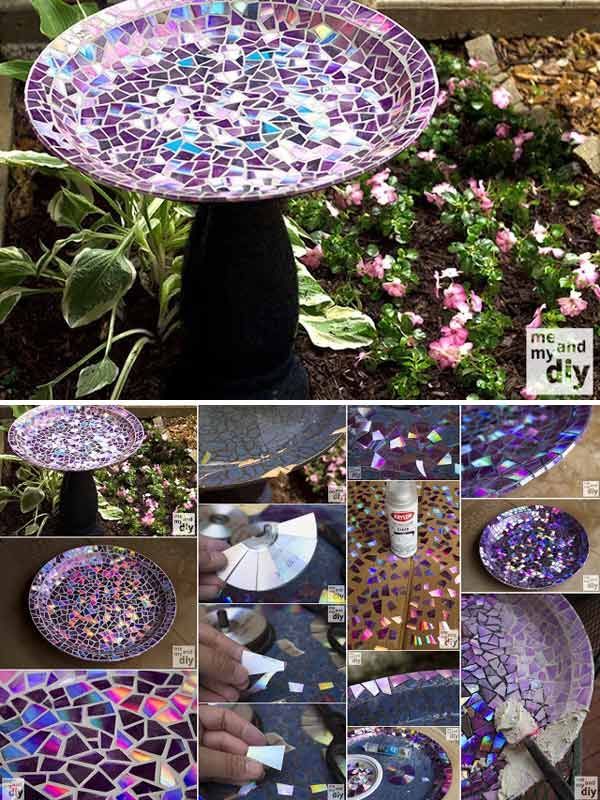 Чем более вы организованы, тем быстрее будет этот процесс.
Чем более вы организованы, тем быстрее будет этот процесс.
Следующие шаги для управляемого дискового пространства
Так же, как поддержание чистоты в доме, управление дисковым пространством должно быть постоянным приоритетом, а не только крайней мерой, когда у вас заканчивается свободное место.Хранение ваших файлов в безопасном месте обеспечивает душевное спокойствие и поддерживает производительность вашего компьютера на высшем уровне.
Наряду со значительным повышением производительности ваше здравомыслие сохраняется за счет улучшения организационных привычек. Ваш старый файл 1999 года по-прежнему будет там, но он не займет драгоценное место на диске. Если вы в конечном итоге используете программное обеспечение, которое поможет сохранить свободное место на диске, обязательно оставьте отзыв о G2!
Готовы узнать больше о программном обеспечении для резервного копирования? Ознакомьтесь с нашим руководством о разнице между инкрементным и дифференциальным резервным копированием.
«Гигантский» наконечник для освобождения места на жестком диске
В моем случае программа Disk Cleanup выявила до 3,84 ГБ оставшихся после установки и других временных файлов, которые можно безопасно удалить с моего жесткого диска.
3. Очистите кеш-память браузера. Поскольку средство очистки диска Windows не удаляет временные файлы, используемые другими программами, такими как браузеры Internet Explorer, Chrome, Firefox или Edge, вам необходимо удалить эти ненужные файлы отдельно, как показано ниже:
- Internet Explorer. Выберите инструменты , Свойства обозревателя и на вкладке Общие в разделе История просмотров нажмите кнопку Удалить , установите флажки для каждого типа файла истории, который вы хотите удалить, а затем щелкните кнопку Удалить .
- Хром. Выберите История в меню Chrome, а затем на экране истории нажмите кнопку Очистить данные просмотра , отметьте типы файлов истории, которые вы хотите удалить, а затем нажмите кнопку Очистить данные просмотра .

- Firefox. В меню Firefox выберите История , Очистить недавнюю историю , выберите типы файлов, которые вы хотите удалить, а затем нажмите кнопку Очистить сейчас .
- Microsoft Edge. Выберите меню More (отображается в виде трех точек) в правом верхнем углу. Затем выберите Settings , а затем в области Clear browsing section нажмите кнопку Choose what to clear .Выберите типы файлов истории, которые вы хотите очистить, и нажмите кнопку Очистить .
4. Удалите ненужные приложения. Чтобы удалить ненужные приложения, запустите панель управления и выберите Программы и компоненты , чтобы просмотреть все установленные приложения, включая объем места на жестком диске, необходимый для каждого приложения. На моем компьютере я заметил, что у меня установлено приложение KompoZer, но я им больше не пользуюсь. Поскольку он занимает всего 22 МБ, вряд ли стоит тратить время на его удаление, но удаление приложения поможет сохранить мой компьютер менее загроможденным; поэтому я щелкнул приложение левой кнопкой мыши и решил удалить его (как показано ниже).
Советы по освобождению дискового пространства на вашем ПК
Съемный диск необходимо отформатировать в файловой системе NTFS.
Проверить наличие свободных мест
Перед перемещением файлов OneDrive необходимо убедиться, что на съемном диске достаточно места для хранения файлов. Выполните следующие действия:
Откройте проводник, проведя пальцем от правого края экрана, нажав Поиск (или, если вы используете мышь, указав в правый верхний угол экрана, переместив указатель мыши вниз, а затем нажав Поиск ), введя File Explorer в поле поиска, а затем нажав или щелкнув File Explorer .
Нажмите и удерживайте или щелкните OneDrive правой кнопкой мыши.
Выберите Свойства , а затем посмотрите количество рядом с размером на диске .

В проводнике выберите Этот компьютер , а затем посмотрите, сколько места свободно на съемном диске.
Для перемещения файлов OneDrive
Во-первых, вам нужно создать папку на съемном диске для файлов OneDrive.После создания папки выполните следующие действия, чтобы переместить файлы:
Предупреждение: При перемещении файлов OneDrive все ожидающие загрузки будут отменены.
В проводнике нажмите и удерживайте или щелкните правой кнопкой мыши OneDrive.
Выберите Properties , а затем выберите вкладку Location .
Выбрать Переместить .
Найдите съемный диск и выберите Выберите папку .

В диалоговом окне OneDrive Properties выберите OK .
В диалоговом окне Переместить папку выберите Да . Ваши файлы OneDrive были перемещены на новый диск.Теперь вы можете удалить старое расположение OneDrive.
Как освободить место на жестком диске в Windows 10
Если вам нужно освободить место на диске на вашем ПК, Windows 10 предоставляет специальное меню настроек, чтобы упростить процесс. Отсюда вы можете увидеть, сколько места было использовано на вашем устройстве и каким типом контента. Функция Storage Sense автоматически удаляет временные файлы, элементы корзины и другие элементы, которые могут вам не понадобиться.Вот как можно быстро просмотреть внутреннюю память и освободить место.
Настройки хранилища
Перейдите в «Настройки»> «Система»> «Хранилище », чтобы просмотреть общее доступное пространство, какое пространство было использовано в различных категориях и сколько свободного места осталось на жестком диске. Включите Storage Sense, чтобы автоматически удалять временные файлы и другие элементы, которые вам больше не нужны. Щелкните ссылки в правой части экрана настроек хранилища, чтобы узнать больше об управлении дисками и нехватке места на диске.
Включите Storage Sense, чтобы автоматически удалять временные файлы и другие элементы, которые вам больше не нужны. Щелкните ссылки в правой части экрана настроек хранилища, чтобы узнать больше об управлении дисками и нехватке места на диске.
Настроить и запустить Storage Sense
Если вы хотите лучше настроить функцию Storage Sense, щелкните Configure Storage Sense или запустите сейчас ссылку . Затем вы можете определить, как часто инструмент будет запускаться и когда временные файлы и загрузки будут автоматически удалены.
Откройте раскрывающееся меню Run Storage Sense , чтобы определить, как часто функция должна запускаться — каждый день, каждую неделю, каждый месяц или при нехватке свободного места на диске.Если у вас постоянно не хватает места, можно начать с ежемесячной работы.
Под заголовком «Временные файлы» установите флажок рядом с Удалять временные файлы, которые мои приложения не используют. для автоматического удаления ненужных временных файлов на регулярной основе. Вы также можете указать Storage Sense автоматически очищать файлы в папке «Корзина» и «Загрузки» ежедневно — каждые 14, 30 или 60 дней или никогда.
для автоматического удаления ненужных временных файлов на регулярной основе. Вы также можете указать Storage Sense автоматически очищать файлы в папке «Корзина» и «Загрузки» ежедневно — каждые 14, 30 или 60 дней или никогда.
Storage Sense должен быть включен для проведения планового технического обслуживания.Однако, если вам не хватает места, вы можете немедленно принять меры. Щелкните Очистить сейчас , чтобы Windows просканировала ненужные файлы, которые можно удалить. После завершения работы Windows сообщит вам, сколько места было освобождено.
Обзор файлов OneDrive
Если вы предпочитаете не автоматизировать процесс, Windows по-прежнему предоставляет вам достаточно информации, чтобы принимать решения самостоятельно. Поскольку Windows разделяет ваши данные на разные категории на экране настроек хранилища, вы можете легко увидеть, какие типы файлов занимают место на вашем жестком диске и вручную освобождают место.Например, если вы используете OneDrive для хранения и синхронизации файлов на своем компьютере, щелкните значок OneDrive, а затем щелкните «Просмотр OneDrive». Это отобразит все ваши файлы OneDrive и даст вам возможность просмотреть все и удалить то, что вам не нужно.
Это отобразит все ваши файлы OneDrive и даст вам возможность просмотреть все и удалить то, что вам не нужно.
Удаление приложений
Вы можете сделать то же самое с программами, загруженными на ваш компьютер. Перейдите в «Настройки »> «Приложения»> «Приложения и функции », чтобы просмотреть список установленных приложений, которые вы можете просмотреть и удалить, если они вам больше не нужны.Здесь вы можете отсортировать список по имени, дате или размеру. Чтобы удалить приложение, щелкните его и нажмите кнопку «Удалить».
Управление фотографиями
Если вы храните фотографии и другие изображения на своем ПК, щелкните запись для изображений на экране настроек хранилища. Выберите Просмотр изображений , чтобы перейти к расположению изображений по умолчанию, где вы можете искать изображения для удаления.
Удалить временные файлы
Еще одна категория, которую вы хотите проверить, — это временные файлы. Windows имеет плохую привычку накапливать временные установочные файлы, временные файлы из Интернета и другие элементы, которые вам обычно не нужны. Для их просмотра щелкните Temporary Files на экране настроек хранилища.
Windows имеет плохую привычку накапливать временные установочные файлы, временные файлы из Интернета и другие элементы, которые вам обычно не нужны. Для их просмотра щелкните Temporary Files на экране настроек хранилища.
Windows предлагает различные типы файлов, которые можно удалить, включая файлы корзины, файлы очистки Центра обновления Windows, файлы журнала обновления, пакеты драйверов устройств, временные интернет-файлы и временные файлы. Windows автоматически добавляет галочку к любым типам контента, которые, по ее мнению, можно безопасно удалить, не мешая работе системы.
Рекомендовано нашими редакторами
Некоторые типы содержимого по умолчанию не отмечены. Корзина может быть отключена, чтобы вы могли восстановить любые удаленные файлы, которые вам еще нужны, в то время как ваша папка Загрузки также не отмечена, исходя из предположения, что вы все еще можете использовать файлы, хранящиеся там. Просмотрите отмеченные и снятые отметки в категориях, чтобы внести какие-либо изменения, затем нажмите Удалить файлы , чтобы удалить все отмеченное содержимое.
Проверить внешнее хранилище
Windows 10 также позволяет проверить доступное пространство на любом USB-устройстве хранения.Подключив внешний диск, прокрутите вниз до Дополнительные настройки хранилища и щелкните ссылку Просмотр использования хранилища на других дисках . Windows показывает вам как основной, так и внешний диск. Щелкните внешний диск, чтобы просмотреть использование данных по категориям и удалить с него файлы.
Изменить место назначения файла
Если на вашем ПК установлено более одного дискового накопителя, щелкните Изменить место сохранения нового содержимого в нижней части экрана настроек хранилища.Затем измените местоположение с одного диска на другой для приложений, документов, музыки, фотографий и видео, фильмов и телешоу, а также автономных карт.
Щелкните раскрывающееся меню для элемента, измените запись на другой диск и нажмите Применить. Вы можете выбрать другой фиксированный жесткий диск или внешний диск. Второй фиксированный жесткий диск — самый удобный вариант, поскольку он всегда доступен на вашем компьютере. Если вы выберете съемный диск, вам нужно будет не забыть подключить его, когда вы хотите получить доступ к любым файлам, хранящимся на нем.
Второй фиксированный жесткий диск — самый удобный вариант, поскольку он всегда доступен на вашем компьютере. Если вы выберете съемный диск, вам нужно будет не забыть подключить его, когда вы хотите получить доступ к любым файлам, хранящимся на нем.
Как освободить место на диске D | Small Business
По мере того, как емкость диска вашего рабочего компьютера уменьшается, установка приложений для выполнения жизненно важных операций становится более сложной в зависимости от объема необходимого пространства. В деловой среде это также может помешать вам хранить большие типы носителей, необходимые для использования в будущем или для целей резервного копирования. Если на вашем компьютере установлено несколько дисков малой емкости, помимо основного диска C :, вы можете использовать различные эффективные методы для освобождения дополнительного места.
Очистка диска
Нажмите кнопку «Пуск», а затем нажмите «Компьютер».
Щелкните правой кнопкой мыши диск «D» и выберите «Свойства». Нажмите кнопку «Очистка диска».
Нажмите кнопку «Очистка диска».
Выберите файлы для удаления, например загруженные программные файлы, временные файлы и данные, хранящиеся в корзине.
Нажмите «ОК», а затем «Удалить файлы», чтобы удалить файлы с жесткого диска.
Удаление приложений
Нажмите кнопку «Пуск», а затем «Панель управления».”
Щелкните ссылку« Удалить программу »в разделе« Программы ».
Щелкните правой кнопкой мыши приложение, которое хотите удалить, и выберите «Удалить». Следуйте инструкциям, чтобы завершить процедуру.
Перемещение мультимедийных файлов на резервный диск
Подключите к компьютеру устройство резервного копирования, например флэш-накопитель или внешний жесткий диск.
Найдите файлы, для которых нужно создать резервную копию, на диске D :. Чтобы выбрать несколько файлов, нажмите и удерживайте клавишу «Ctrl», щелкая каждый файл.
Щелкните правой кнопкой мыши любой из выбранных файлов, выберите «Отправить» и затем щелкните резервный диск. Обратите внимание, что Windows по умолчанию обозначает портативные устройства «Съемный диск».
Обратите внимание, что Windows по умолчанию обозначает портативные устройства «Съемный диск».
Разрешить системе копировать файлы на резервный диск. Удалите исходные исходные файлы с диска D :.
Ресурсы
Биография писателя
Элвис Майкл профессионально пишет с 2007 года, публикуя статьи о технологиях в различных онлайн-изданиях. Он получает степень бакалавра наук в области информационных технологий в Северо-Восточном университете.
Рекомендации по очистке жесткого диска
Учитывая объем данных, которые мы обрабатываем сегодня, и постоянно увеличивающиеся размеры файлов, это лишь вопрос времени, когда поставщики управляемых услуг (MSP) столкнутся с клиентами, имеющими полные диски C. Жесткий диск, емкость которого почти равна емкости, замедлит вашу работу, превратив некогда простые задачи в трудоемкие и ограничит вашу способность плавно обновлять установки и добавлять новые программы и приложения. Регулярная чистка жестких дисков ваших клиентов — это то, что должны делать MSP, чтобы максимально использовать пространство и повысить производительность.
Сопутствующий продукт
RMM
Предлагайте готовые решения для мониторинга, управления, установки исправлений и автоматизации в первый день работы. Упростите операции и рост бизнеса.
Помимо производительности и функциональности, знание того, как чистить жесткие диски, является критически важным компонентом безопасности — хранение ненужных конфиденциальных файлов и данных повышает вероятность уязвимости для атак. Если вы собираетесь списать, подарить или утилизировать компьютер, также важно научиться правильно очищать жесткий диск, чтобы не осталось и следа конфиденциальной информации.
Что занимает место на моем жестком диске? Программы и приложения, которые входят в состав программного обеспечения, которое вы используете ежедневно, могут занимать большую часть места на вашем жестком диске, даже если вы даже не подозреваете, что они там есть. Другие скрытые виновники включают старые (часто избыточные) системные файлы Windows, которые остаются после внедрения нового обновления Windows.
Многие повседневные файлы также занимают больше места, чем вы думаете, особенно если скрытых дубликатов предостаточно.В частности, пространство, занимаемое фотографиями и видео, может быстро увеличиться благодаря достижениям в области захвата изображений высокого качества. Вам также следует искать временные файлы, используемые другими программами. Кеши браузера Chrome, например, могут занимать значительную часть вашего диска C и должны регулярно очищаться.
Помимо типа и размера файла важно знать, где находятся ваши файлы. Контент на вашем рабочем столе и в синхронизированных папках OneDrive, а также все, что хранится в ваших загрузках или корзине, занимают место.
Как очистить жесткий диск? Когда дело доходит до очистки жесткого диска, существует ряд инструментов и советов, которые помогут удалить ненужные файлы и приложения. Контроль хранилища и очистка диска — это две распространенные функции Windows, которые упрощают просмотр размеров файлов и удаление тех, которые больше не нужны. Хотя Disk Cleanup технически является предшественником Storage Sense, он по-прежнему широко доступен и считается предпочтительным инструментом для многих ИТ-специалистов.
Хотя Disk Cleanup технически является предшественником Storage Sense, он по-прежнему широко доступен и считается предпочтительным инструментом для многих ИТ-специалистов.
Действия, необходимые для удаления временных файлов с помощью очистки диска, незначительно различаются в зависимости от того, какую версию Windows вы используете, но все они следуют примерно одному шаблону:
- Открыть «Старт»
- Найдите «Очистка диска» и щелкните по нему, когда он появится.
- Используйте раскрывающееся меню «Диски» и выберите диск C
- Нажмите кнопку «ОК».
- Нажмите кнопку «Очистить системные файлы».
- Установите флажки рядом с файлами, которые нужно удалить (временные файлы из Интернета, загруженные программные файлы, корзина и т. Д.).)
- Нажмите «ОК», а затем «Удалить файлы», когда вас спросят, действительно ли вы хотите удалить
Подобно очистке диска, Storage Sense дает вам возможность вручную просматривать и удалять временные и ненужные файлы, быстро освобождая место и повышая эффективность диска.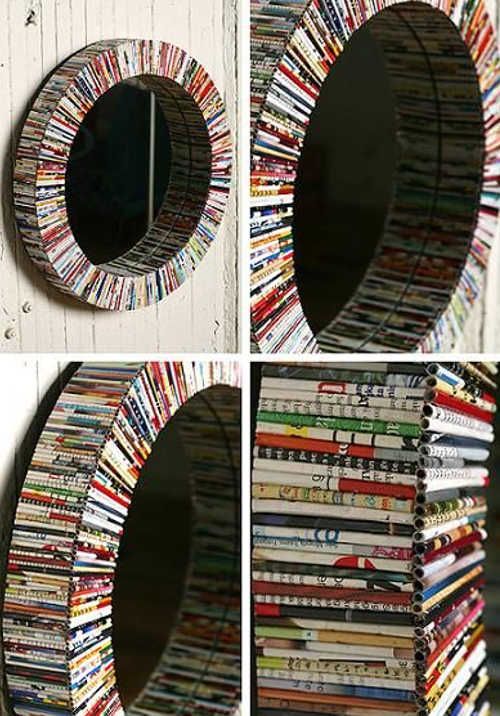 Инструмент также можно настроить на автоматическое удаление временных файлов, а также файлов из корзины и корзины для загрузки.
Инструмент также можно настроить на автоматическое удаление временных файлов, а также файлов из корзины и корзины для загрузки.
Выполните следующие действия, чтобы удалить файлы с помощью Storage sense:
- Откройте «Настройки».
- Щелкните «Система».”
- Щелкните «Хранилище».
- В разделе «Хранилище» нажмите «Освободить место сейчас» или поле «Временные файлы» в разделе «Локальный диск C», если вы используете обновление Windows 10 May 2019.
- Выберите контент, который вы хотите удалить, например загрузки, временные файлы, корзину, файлы с оптимизацией доставки и т. Д.
- Нажмите «Удалить».
Чтобы автоматизировать проверку хранилища и избежать перегрузки жесткого диска, выполните следующие действия:
- Откройте «Настройки.”
- Щелкните «Система».
- Щелкните «Хранилище».
- В разделе «Контроль хранилища» выберите параметр «Изменить способ автоматического освобождения места» или, если вы используете обновление за май 2019 г.
 , щелкните параметр «Настроить контроль хранилища» или «Запустить сейчас» под Раздел «Хранение».
, щелкните параметр «Настроить контроль хранилища» или «Запустить сейчас» под Раздел «Хранение». - Включите тумблер «Контроль памяти».
- Используйте раскрывающееся меню «Запустить хранилище» и выберите, когда (каждый день, неделю, месяц и т. Д.) Вы хотите, чтобы функция «Хранилище» удаляла временные файлы и файлы, находящиеся в корзине и корзине для загрузок.
Disk Cleanup and Storage Sense — отличные варианты для начала очистки жесткого диска, но есть еще много вариантов, которые следует рассмотреть. Вот некоторые из наиболее эффективных:
- Удаление программ: Приложения и игры занимают много места на диске. Важно регулярно определять, какие программы больше не служат цели, и удалять их с жесткого диска. Для этого перейдите в панель управления и выберите «Удалить панель».Вы увидите список всех ваших программ, который вы можете просмотреть по размеру файла, и предложите выбрать те, которые вы хотите удалить.
- Устранение дубликатов: Дубликаты в результате повторяющихся загрузок бесполезны и только увеличивают беспорядок на вашем жестком диске.
 Вы можете использовать CCleaner для поиска и удаления этих надоедливых файлов вручную или заручиться поддержкой стороннего приложения, предназначенного для быстрого обнаружения дублирующихся файлов за вас. Есть много инструментов, которые могут отсеивать дубликаты в Windows и других приложениях.
Вы можете использовать CCleaner для поиска и удаления этих надоедливых файлов вручную или заручиться поддержкой стороннего приложения, предназначенного для быстрого обнаружения дублирующихся файлов за вас. Есть много инструментов, которые могут отсеивать дубликаты в Windows и других приложениях. - Отключение гибернации: Гибернация — это функция Windows 10, которая позволяет пользователям выключать свой компьютер во время сохранения текущего сеанса, позволяя им с легкостью продолжать свою работу при запуске резервного копирования. Хотя спящий режим чрезвычайно удобен, он может занимать много места на диске. Отключение этой функции — разумный шаг при очистке жесткого диска. Для этого откройте панель управления Windows и выберите «Электропитание», а затем ссылку «выберите, что делают кнопки питания».Затем вы увидите ссылку «изменить настройки, которые доступны в данный момент» — выберите ее и снимите флажок рядом с «Гибернация».
- Управление папками в облаке: Программы для хранения файлов в облаке, такие как OneDrive и Dropbox, отлично подходят, когда доступ к файлам осуществляется только через Интернет.
 Однако при синхронизации с жестким диском хранение быстро становится проблемой. Это особенно актуально, если в папках есть видео или фотоальбомы. Сделайте большие папки доступными только в сети и зарезервируйте синхронизированные папки для тех, к кому вы обращаетесь ежедневно.
Однако при синхронизации с жестким диском хранение быстро становится проблемой. Это особенно актуально, если в папках есть видео или фотоальбомы. Сделайте большие папки доступными только в сети и зарезервируйте синхронизированные папки для тех, к кому вы обращаетесь ежедневно. - Сжатие файлов и приложений: Файловая система новой технологии (NTFS) может похвастаться встроенной функцией сжатия, которая может уменьшить размер файлов, папок и целых дисков. В Windows 10 также есть Compact OS, инструмент, который может сжимать приложения. Учтите, что обе эти функции связаны с потенциальными рисками. Сжатие NTFS может повлиять на производительность системы, в то время как Compact OS может потенциально привести к необратимому повреждению вашей установки. Эти формы сжатия следует использовать только тогда, когда реализованы все другие методы очистки жесткого диска, или в случаях, когда требуется немедленное хранение и существует полная резервная копия ПК.
Очистка жесткого диска помогает максимально увеличить пространство для хранения и улучшить работу системы, а очистка жесткого диска удаляет все следы личных и конфиденциальных данных. Если вы планируете подарить или утилизировать устаревший компьютер сотрудника, следует произвести очистку всего жесткого диска.
Если вы планируете подарить или утилизировать устаревший компьютер сотрудника, следует произвести очистку всего жесткого диска.
Многие люди считают, что для очистки жесткого диска достаточно удалить старые файлы и историю браузера. Но на самом деле киберпреступники могут запускать программное обеспечение для восстановления данных, чтобы получить доступ к вашим удаленным файлам и получить личную информацию.Полная очистка защитит вас и ваших клиентов от атак такого типа.
Перед тем, как очистить жесткий диск, обязательно сначала создайте резервную копию своей информации на новом компьютере, внешнем жестком диске или в веб-службе, чтобы иметь доступ ко всем важным файлам в будущем. Когда вы будете готовы очистить компьютер, рассмотрите несколько вариантов:
- Стороннее программное обеспечение: Существует несколько программ, которые могут полностью стереть данные с жесткого диска, даже если это невозможно с точки зрения методов восстановления данных.
 Darik’s Boot and Nuke (DBAN) — один из самых распространенных. DBAN использует генератор случайных чисел для многократного стирания и перезаписи всей информации на вашем диске. Обратите внимание: DBAN работает только с традиционными дисками, а не с твердотельными дисками (SSD).
Darik’s Boot and Nuke (DBAN) — один из самых распространенных. DBAN использует генератор случайных чисел для многократного стирания и перезаписи всей информации на вашем диске. Обратите внимание: DBAN работает только с традиционными дисками, а не с твердотельными дисками (SSD). - Ручная очистка жесткого диска: некоторые люди предпочитают выходить за рамки стороннего программного обеспечения и физически убедиться, что их жесткий диск полностью очищен. Это можно сделать, сняв жесткий диск и приложив к нему редкоземельный магнит. Вы также можете физически разобрать жесткий диск, если не планируете его повторно использовать.
- Новая установка: Перезапись существующего жесткого диска новой чистой установкой исходной операционной системы компьютера также приведет к стиранию существующих данных. Этот метод часто предпочитают те, кто планирует повторно использовать компьютер от одного сотрудника к другому.
Если вам нужно просто очистить и освободить больше места на существующем жестком диске или очистить всю систему, эти советы помогут вам начать работу.
Дополнительные советы по управлению компьютерами, находящимися под вашим управлением, можно найти в оставшейся части нашего блога.
Как очистить диск, чтобы компьютер работал быстрее
Ваш компьютер тормозит? Сколько времени прошло с тех пор, как вы чистили свой диск? ИТ-команда CAL Business Solutions рекомендует выполнять очистку диска не реже одного раза в месяц. Это приведет к удалению временных файлов, очистке корзины и удалению множества файлов и других элементов, которые больше не нужны. За счет уменьшения количества ненужных и временных файлов на жестком диске ваш компьютер будет работать быстрее.Вы особенно заметите разницу при поиске файлов.
Вот простые пошаговые инструкции по очистке диска.
Шаг 1. В «Проводнике» щелкните правой кнопкой мыши диск «C», затем щелкните левой кнопкой мыши «Свойства».
Шаг 2: Щелкните «Очистка диска»
Шаг 3: Выберите все элементы в разделе «Файлы для удаления». Затем нажмите «ОК».
Затем нажмите «ОК».
Шаг 4: Удалите выбранные файлы.
Шаг 5: Нажмите «ОК».
Шаг 6: Затем «Очистите системные файлы», еще раз щелкнув правой кнопкой мыши на жестком диске и выбрав «Свойства».
Шаг 7: Щелкните «Очистить системные файлы».
Шаг 8: Выберите все файлы в разделе «Файлы для удаления» и нажмите «ОК».
Шаг 9: Щелкните «Удалить файлы».
Шаг 10: Нажмите «ОК».
Очистка жесткого диска завершена.
Если вы можете установить напоминание об этом раз в месяц, вы можете значительно повысить скорость вашего компьютера.
Поможет ли это вашей системе Dynamics GP?
Все, что делается для того, чтобы ваш компьютер работал без ошибок, хорошо для Dynamics GP.

 Нанесите средство на диск, равномерно распределите по маркеру и протрите тряпкой. Если в первый раз не поможет, повторите процедуру снова.
Нанесите средство на диск, равномерно распределите по маркеру и протрите тряпкой. Если в первый раз не поможет, повторите процедуру снова.
 Это и будет дно нашей поделки. Подготовленные части диска наклеиваем на втулку, формируя красивый шар.
Это и будет дно нашей поделки. Подготовленные части диска наклеиваем на втулку, формируя красивый шар. В качестве такой основы отлично подойдет небольшой кусок материала для корпусной мебели или просто ровная деревянная плита с нанесенным покрытием. Отступив немного от края, наклеиваем по периметру основы тонкий малярский скотч. В результате должен получиться прямоугольник из скотча.
В качестве такой основы отлично подойдет небольшой кусок материала для корпусной мебели или просто ровная деревянная плита с нанесенным покрытием. Отступив немного от края, наклеиваем по периметру основы тонкий малярский скотч. В результате должен получиться прямоугольник из скотча.






 , щелкните параметр «Настроить контроль хранилища» или «Запустить сейчас» под Раздел «Хранение».
, щелкните параметр «Настроить контроль хранилища» или «Запустить сейчас» под Раздел «Хранение». Вы можете использовать CCleaner для поиска и удаления этих надоедливых файлов вручную или заручиться поддержкой стороннего приложения, предназначенного для быстрого обнаружения дублирующихся файлов за вас. Есть много инструментов, которые могут отсеивать дубликаты в Windows и других приложениях.
Вы можете использовать CCleaner для поиска и удаления этих надоедливых файлов вручную или заручиться поддержкой стороннего приложения, предназначенного для быстрого обнаружения дублирующихся файлов за вас. Есть много инструментов, которые могут отсеивать дубликаты в Windows и других приложениях. Однако при синхронизации с жестким диском хранение быстро становится проблемой. Это особенно актуально, если в папках есть видео или фотоальбомы. Сделайте большие папки доступными только в сети и зарезервируйте синхронизированные папки для тех, к кому вы обращаетесь ежедневно.
Однако при синхронизации с жестким диском хранение быстро становится проблемой. Это особенно актуально, если в папках есть видео или фотоальбомы. Сделайте большие папки доступными только в сети и зарезервируйте синхронизированные папки для тех, к кому вы обращаетесь ежедневно. Darik’s Boot and Nuke (DBAN) — один из самых распространенных. DBAN использует генератор случайных чисел для многократного стирания и перезаписи всей информации на вашем диске. Обратите внимание: DBAN работает только с традиционными дисками, а не с твердотельными дисками (SSD).
Darik’s Boot and Nuke (DBAN) — один из самых распространенных. DBAN использует генератор случайных чисел для многократного стирания и перезаписи всей информации на вашем диске. Обратите внимание: DBAN работает только с традиционными дисками, а не с твердотельными дисками (SSD).